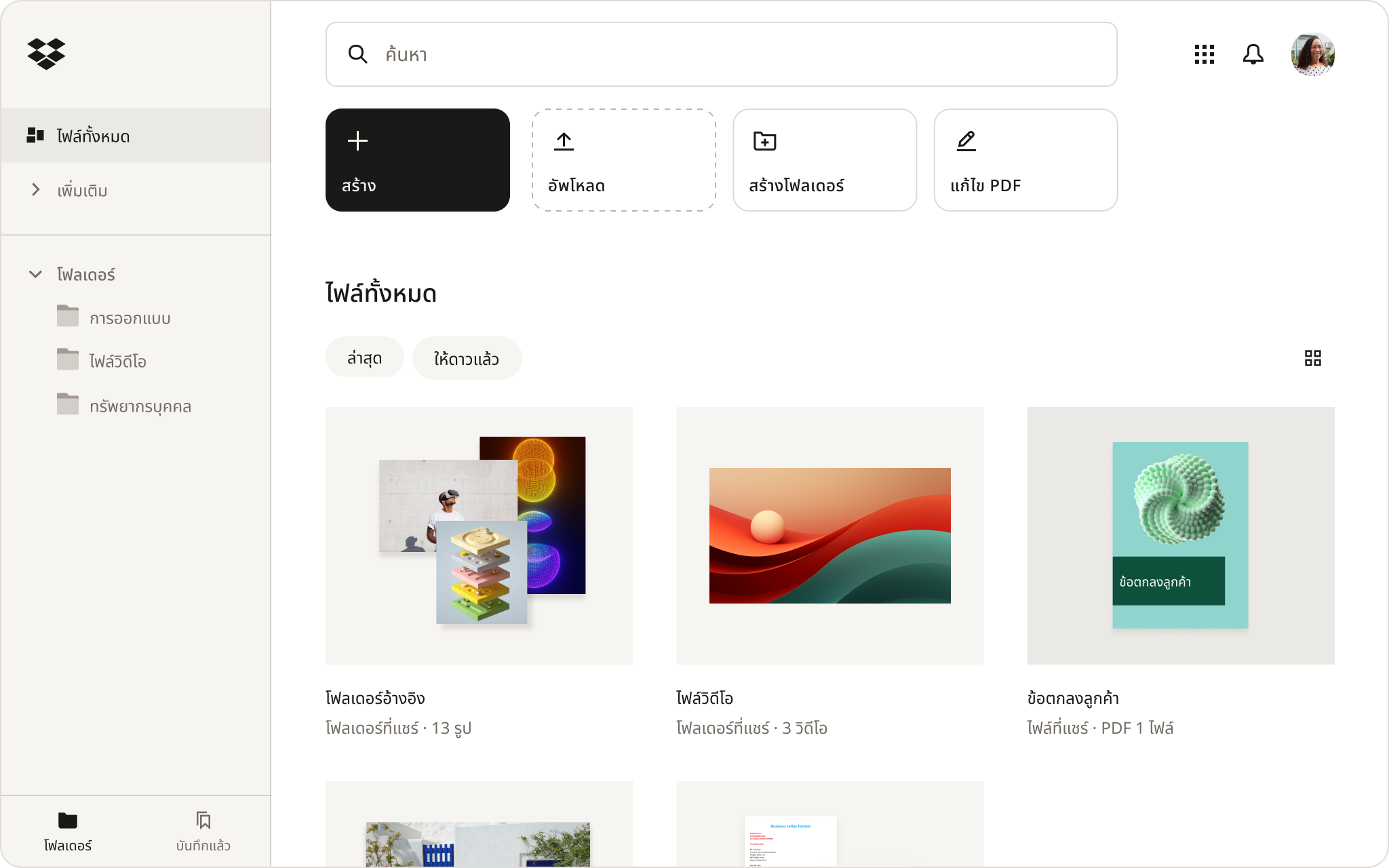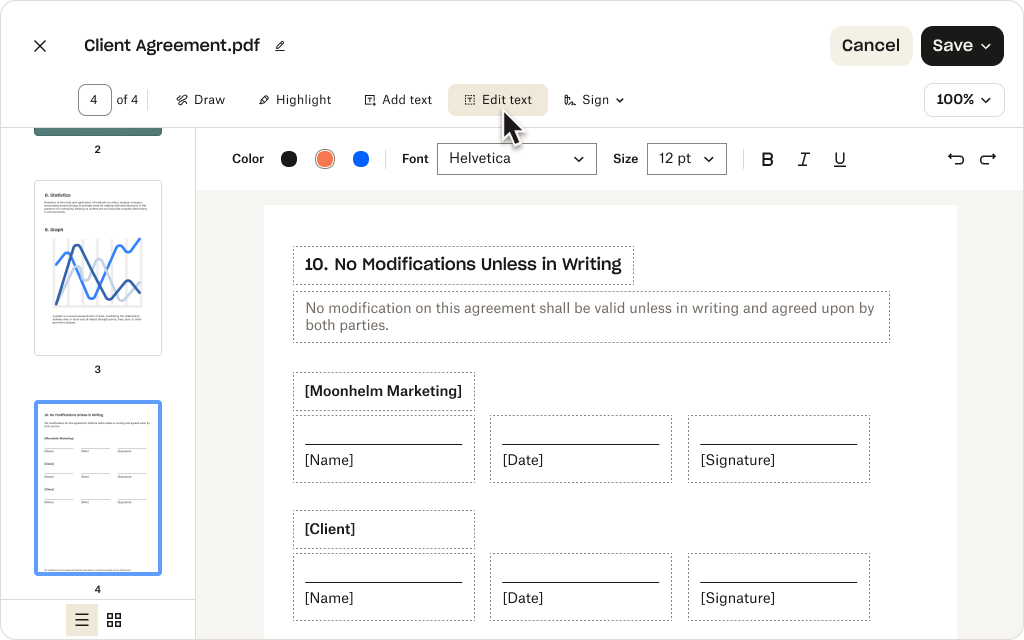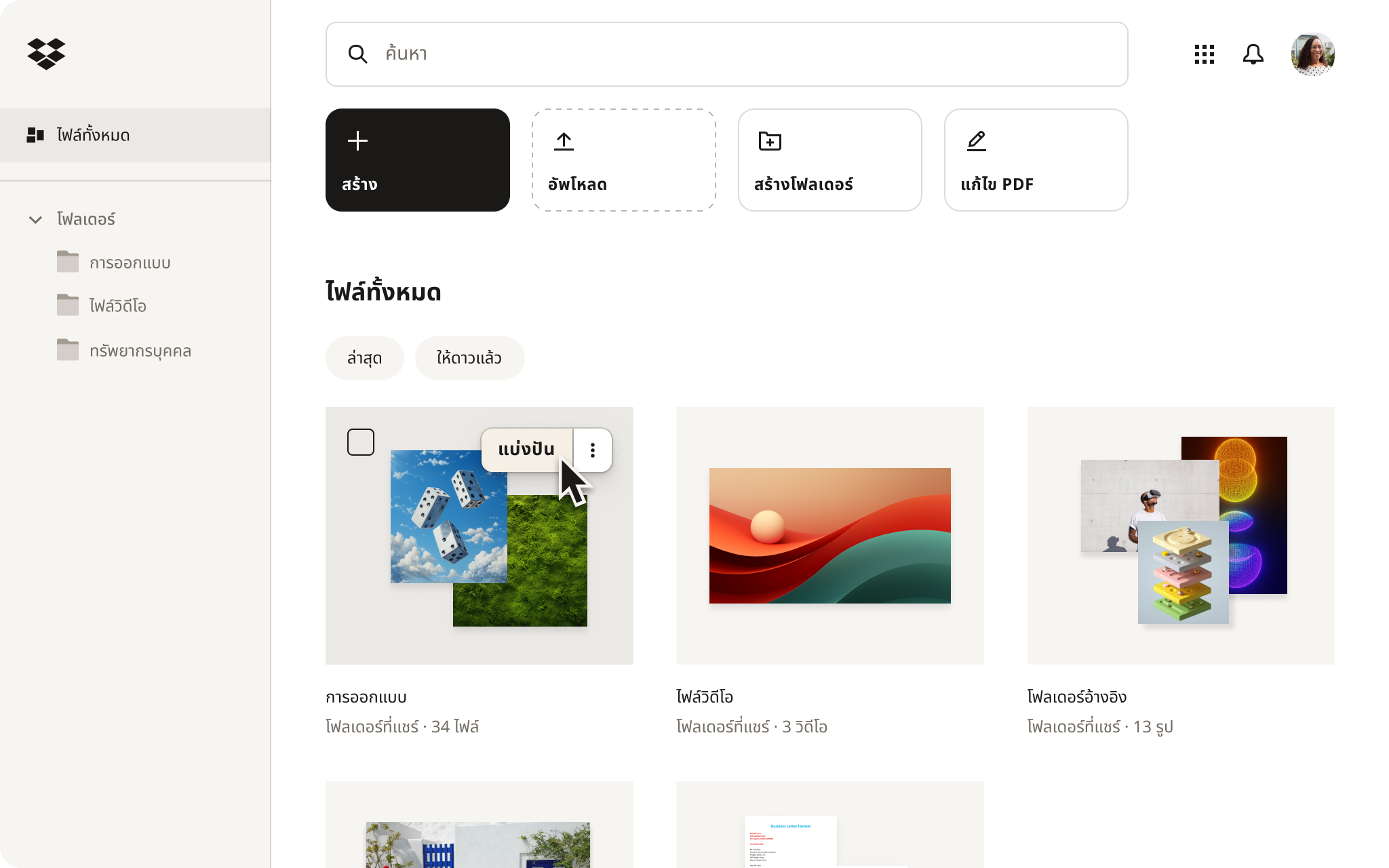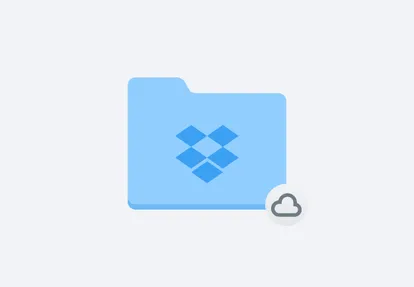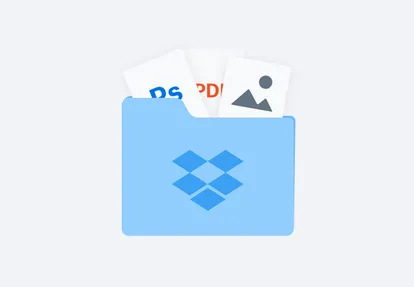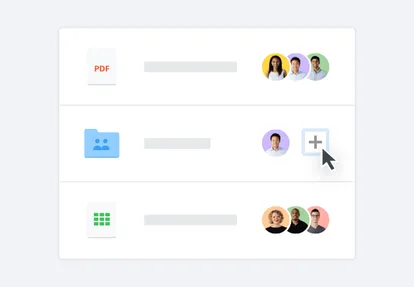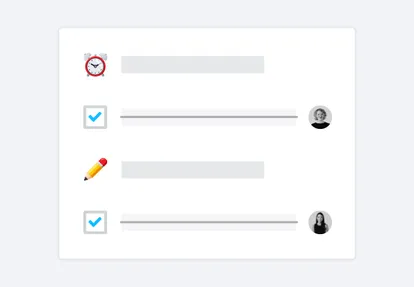แปลงเอกสาร Word เป็น PDF จากภายในบัญชี Dropbox ของคุณ
เร่งกระบวนการแปลงให้เร็วขึ้นโดยการแปลงไฟล์โดยตรงจากบัญชี Dropbox ของคุณ
เพียงคลิกเมาส์ปุ่มขวาที่ไฟล์ DOC หรือ DOCX ใดๆ ที่จัดเก็บไว้ในบัญชี Dropbox ของคุณ แล้วคลิกบันทึกเป็น และเลือก PDF จากตัวเลือก โดยไม่ต้องอัพโหลดและส่งออกไฟล์ด้วยตนเองให้เหนื่อยหน่ายใจ เพราะคุณสามารถแปลงเอกสาร Word เป็น PDF ได้ในไม่กี่วินาที